¿También ha leído numerosas guías pero aún no ha encontrado la solución que ha estado buscando? Si está luchando con cómo recuperar archivos eliminados en iPad sin copia de seguridad, no está solo. Muchos usuarios de iPad enfrentan esta situación desafiante, a menudo sintiéndose indefenso sin una copia de seguridad previa. ¡Pero hay esperanza! Este artículo presenta cuatro métodos efectivos para recuperar sus datos perdidos, incluso cuando no existe una copia de seguridad. Con estas estrategias, puede navegar con confianza a través de este dilema digital común y recuperar sus valiosos archivos.
3 pasos para recuperar archivos eliminados en iPad sin copia de seguridad
Tratar con la pérdida de archivos cruciales en su iPad puede ser un revés significativo, especialmente cuando no tiene una copia de seguridad. Sin embargo, hay un rayo de esperanza con Recovergo (iOS). Esta poderosa herramienta está diseñada específicamente para recuperar datos perdidos directamente de su iPad. Evita la necesidad de cualquier copia de seguridad preexistente, ofreciendo una solución directa a un problema complejo. Si sus archivos se perdieron debido a la eliminación accidental, una falla del sistema o cualquier otro problema inesperado, Recovergo (iOS) se destaca como un aliado confiable en la recuperación de datos, asegurando que recupere el acceso a su información importante.
Recommended Read: [Guía] Cómo recuperar fotos eliminadas de un iPad con o sin copia de seguridad
Paso 1 Descargue e instale Recovergo (iOS). Después de iniciar el software, seleccione «Recuperar datos del dispositivo iOS» y conecte su iPad a la computadora usando un cable USB.
Paso 2 Elija los tipos específicos de datos o archivos que desea recuperar y haga clic en el botón «Inicio de escaneo».
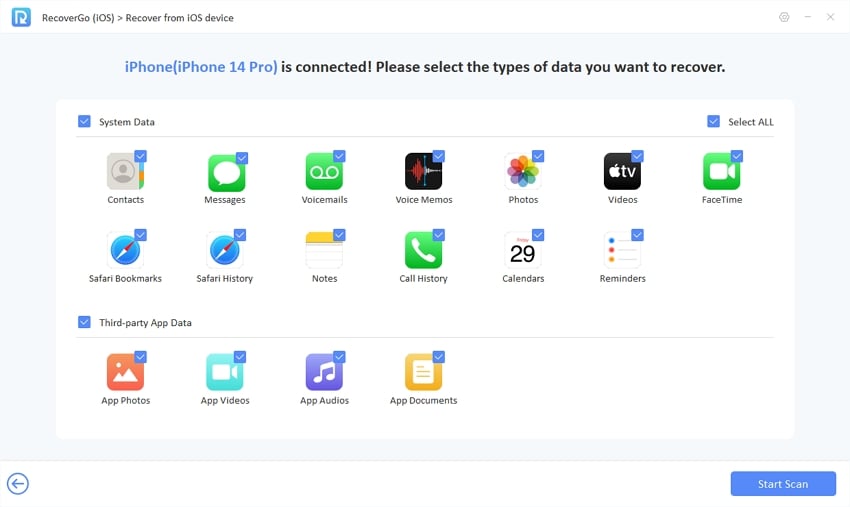
Paso 3 Una vez que se complete el escaneo, previsualice los archivos recuperables y seleccione los que desea recuperar. Haga clic en 'Recuperar' para guardarlos en su computadora.
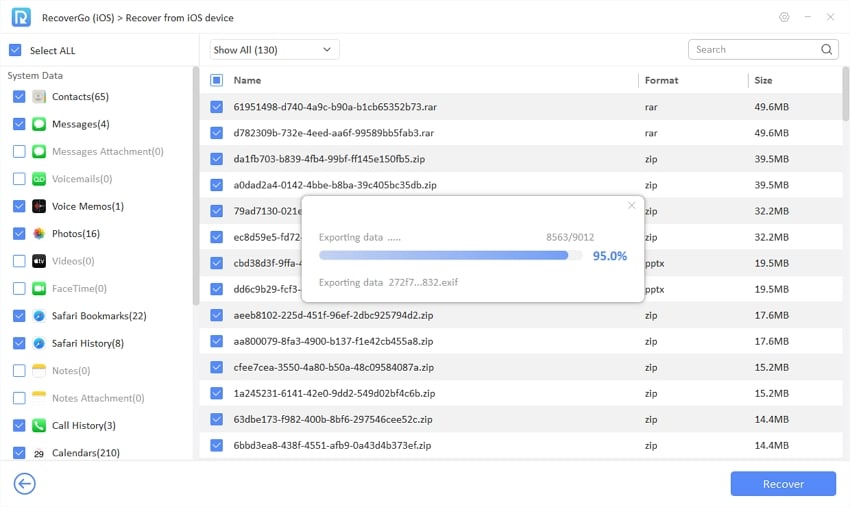
Cómo recuperar archivos eliminados en iPad con la copia de seguridad de iTunes
La recuperación de archivos eliminados en un iPad usando la copia de seguridad de iTunes es un proceso sencillo que puede ser un salvavidas en muchas situaciones. Cuando sincroniza su iPad con iTunes, crea automáticamente una copia de seguridad de los datos de su dispositivo, incluidas fotos, contactos, mensajes y más. Esta copia de seguridad se puede usar para restaurar su iPad a un estado anterior, recuperando efectivamente cualquier archivo que estuviera presente en el momento de la copia de seguridad. Es importante tener en cuenta que la restauración de una copia de seguridad de iTunes reemplazará los datos actuales en su iPad con los datos de la copia de seguridad, por lo que cualquier datos nuevos agregados desde la última copia de seguridad se perderá.
Aquí está cómo recuperar archivos eliminados en iPad sin copia de seguridad a través de iTunes:
- Inicie iTunes en su computadora y conecte su iPad a la computadora con la que generalmente se sincroniza con un cable USB.
- Haga clic en el icono del iPad en iTunes para seleccionar su dispositivo.
- En la pestaña 'Resumen', busque la sección 'copias de seguridad'. Haga clic en 'Restaurar copia de seguridad' y elija la copia de seguridad más relevante basada en la fecha y el tamaño.
- Haga clic en 'Restaurar' y espere a que se complete el proceso. Su iPad se reiniciará y luego se sincronizará con su computadora. Manténgase conectado hasta que termine la sincronización.
![]()
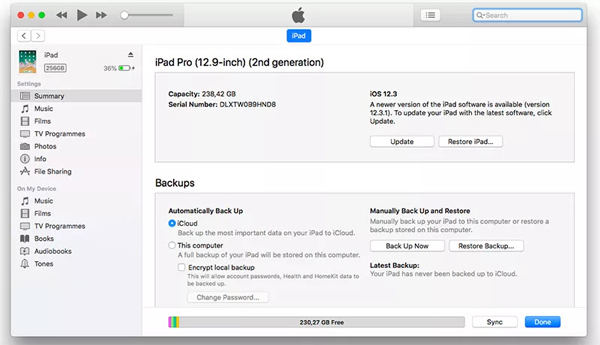
Cómo recuperar archivos eliminados en iPad con la copia de seguridad de iCloud
La copia de seguridad de iCloud es otro método efectivo para recuperar archivos eliminados en un iPad. Este servicio respalda automáticamente su dispositivo cuando está conectado a Wi-Fi y se enchufa para cargar. Incluye la mayoría de los datos y configuraciones de su dispositivo, lo que lo convierte en una opción de recuperación integral. En caso de pérdida de datos, puede restaurar su iPad desde una copia de seguridad de iCloud, que reemplazará la configuración actual y el contenido con aquellos en la copia de seguridad. Sin embargo, es crucial asegurarse de que tenga una copia de seguridad reciente de iCloud disponible antes de comenzar el proceso, ya que esto determinará la recancia de los datos que puede recuperar.
Aquí está cómo recuperar archivos eliminados en iPad sin copia de seguridad a través de iCloud:
- Empiece por ir a Configuración> General> Restablecerluego toque 'Borrar todo el contenido y la configuración'.
- Encienda su iPad y siga las instrucciones en pantalla hasta que llegue a la pantalla 'Apps & Data'. Seleccione 'Restaurar desde la copia de seguridad de iCloud'.
- Ahora, inicie sesión con su ID de Apple para acceder a sus copias de seguridad iCloud. Seleccione la copia de seguridad apropiada, idealmente la más reciente. Asegúrese de que contenga los archivos que necesita recuperar.
- El proceso de restauración comenzará. Debe mantener su iPad conectado a Wi-Fi y conectado a la alimentación hasta que el proceso termine y su dispositivo se reinicie.
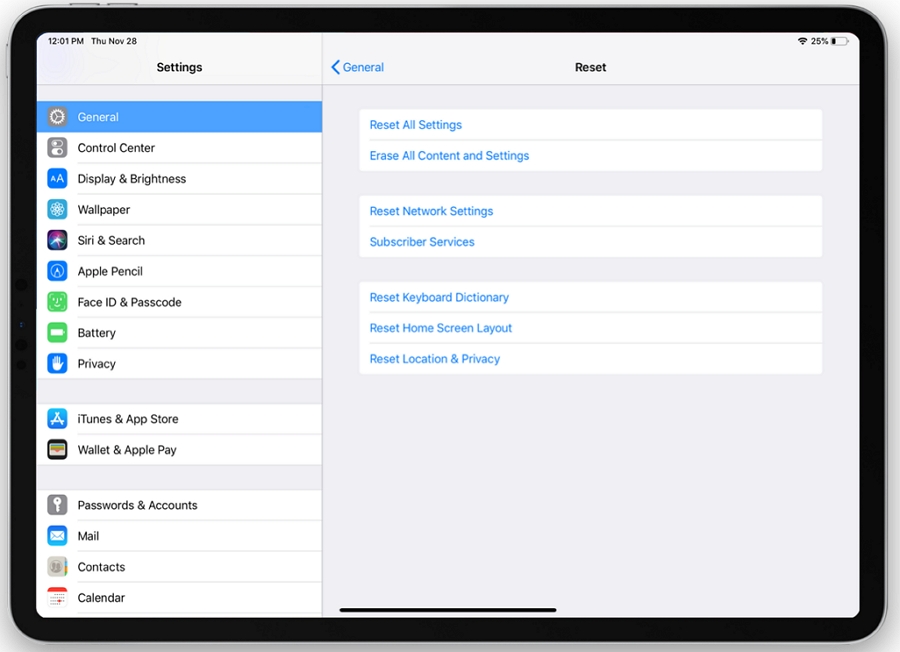

Cómo recuperar archivos eliminados en iPad con iCloud.com
Para recuperar lo que perdió en su iPad, iCloud.com proporciona una solución conveniente y efectiva. Este método es especialmente útil si tiene ciertos tipos de datos sincronizados con iCloud, como contactos, notas o documentos. Cuando elimina estos archivos de su iPad, no se eliminan de inmediato de iCloud y generalmente pueden recuperarse dentro de un cierto período. Este proceso de recuperación se realiza a través del sitio web de iCloud, lo que le permite acceder y restaurar archivos específicos directamente a su iPad. Sin embargo, es importante tener en cuenta que este método solo funciona para datos que se sincronizaron previamente con iCloud y que no pueden cubrir todos los tipos de archivos.
Aquí está cómo recuperar archivos eliminados en iPad sin copia de seguridad a través de iCloud.com:
- En una computadora, abra un navegador web y navegue a iCloud.com. Inicie sesión con su ID de Apple asociada con su iPad.
- Una vez iniciado sesión, haga clic en el icono de la aplicación relevante (como fotos, notas o contactos) donde sus archivos eliminados se almacenaron originalmente.
- Busque los archivos eliminados. Si están disponibles, los encontrará en la vista principal o en la carpeta 'eliminada recientemente' (para fotos).
- Seleccione los archivos que desea recuperar y siga las indicaciones para restaurarlos a su iPad.
Asegúrese de que su iPad esté conectado a Wi-Fi y sincronizarlo con iCloud para actualizar los archivos restaurados en su dispositivo.
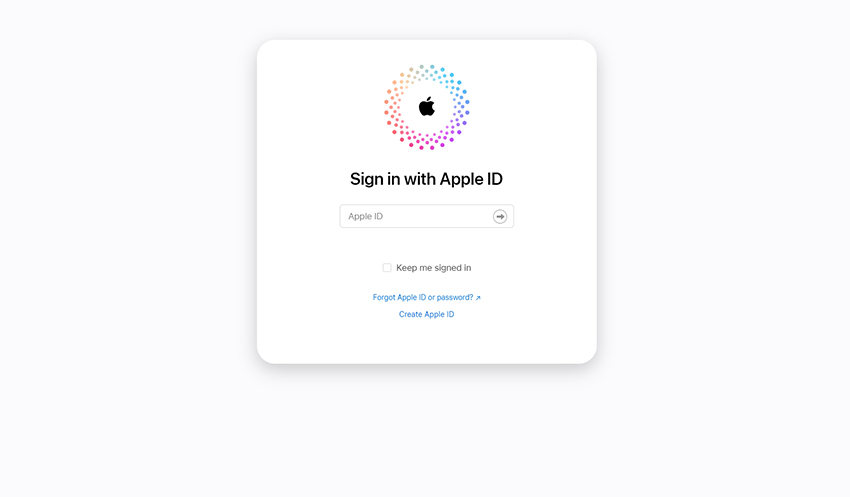

Conclusión
Este artículo ha explorado varios métodos para recuperar archivos eliminados, incluido el uso de iTunes e iCloud Copias de seguridad. Sin embargo, para aquellos que se encuentran sin respaldo, Recovergo (iOS) emerge como una solución muy recomendable. Es fácil de usar, eficiente y puede recuperar datos perdidos directamente de su iPad. Si se enfrenta al desafío de cómo recuperar archivos eliminados en iPad sin copia de seguridad, Recovergo (iOS) ofrece una solución confiable y práctica, asegurando que sus datos valiosos nunca se pierdan realmente.
